
Мицрософтов оперативни систем, Виндовс, карактерише то што је оперативни систем компатибилан са милијардама различитих рачунараДок је мацОС, Апплеов оперативни систем за ваше рачунаре, компатибилан само са неколико десетина рачунара.
Ако узмемо у обзир компатибилност коју захтева Виндовс, не треба да чуди да с времена на време наиђемо на неки квар, плаве екране, пропусте у перформансама. Сви ови проблеми, увек Они потичу од софтверских и хардверских проблема.
Ако наш рачунар почне да ствара проблеме са плавим екраном, он је спорији од нормалног, потребан је цео живот да се покрене, његове перформансе су много опале... пре него што почнете да тражите решење на мрежи, требало би да вратите наш рачунар на претходну тачку враћања.
Шта значи враћање система у Виндовс?

Вратите Виндовс на претходну тачку, то значи да је рачунар ће деинсталирати све апликације и драјвере компоненти нашег рачунара које смо инсталирали од када смо последњи пут креирали тачку враћања или је она креирана аутоматски.
Овај процес Не утиче на слике или датотеке свих врста које смо ускладиштили у њему. То утиче само на функционисање система, а не и на фајлове које имамо у њему.
Врати само тачке чувати податке о конфигурацији уређаја, не прави резервну копију нашег садржаја.
Овај задатак морамо извршити користећи друге алтернативне методе као што је а Виндовс резервна копија, користећи екстерни чврсти диск, платформу за складиштење у облаку ...
Тачке враћања можемо креирати сами, али такође систем је такође одговоран за њихово стварање сваки пут када инсталирамо апликацију која може утицати на рад опреме.
Како направити претходну тачку враћања
у креирајте претходну тачку враћања у Виндовс-у Да бисмо га користили у будућности ако нам затреба, морамо да извршимо кораке које ћу вам показати у наставку:
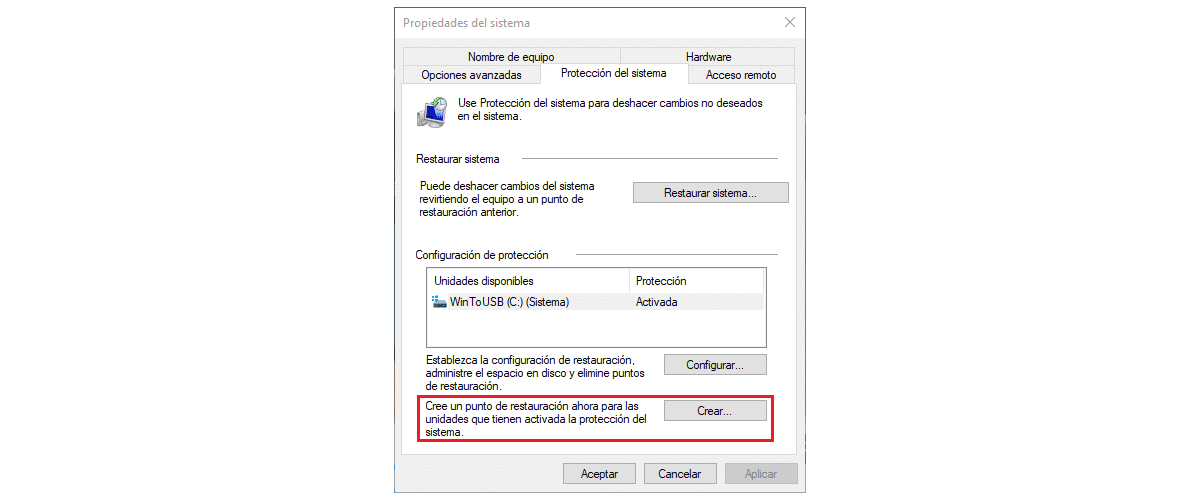
- Пре свега, идемо у Виндовс оквир за претрагу и куцамо Направите тачку враћања. Кликнемо на први резултат који се прикаже.
- Затим идемо на дно прозора и кликнемо на створити.
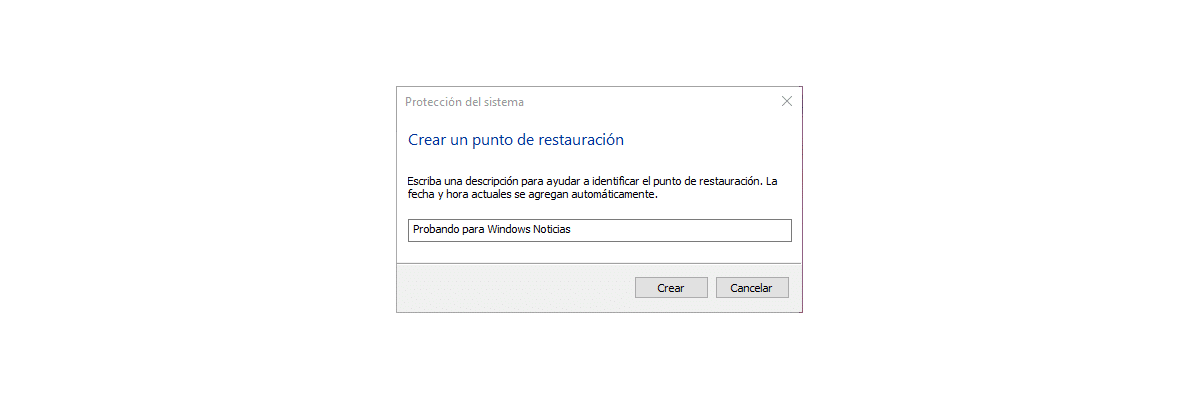
- Затим морамо унети име са којим желимо препознају тачку враћања које ћемо створити. На пример, „Пре ажурирања графичких драјвера“.
- Када се унесе име, Виндовс ће креирати тачку враћања рачунара, процес који траје неколико секунди или минута (у зависности од тога који тип складиштења има наш ССД или ХДД).
- Када се то уради, приказаће нам поруку Тачка враћања је успешно креирана.
Како вратити Виндовс 10 на претходну тачку
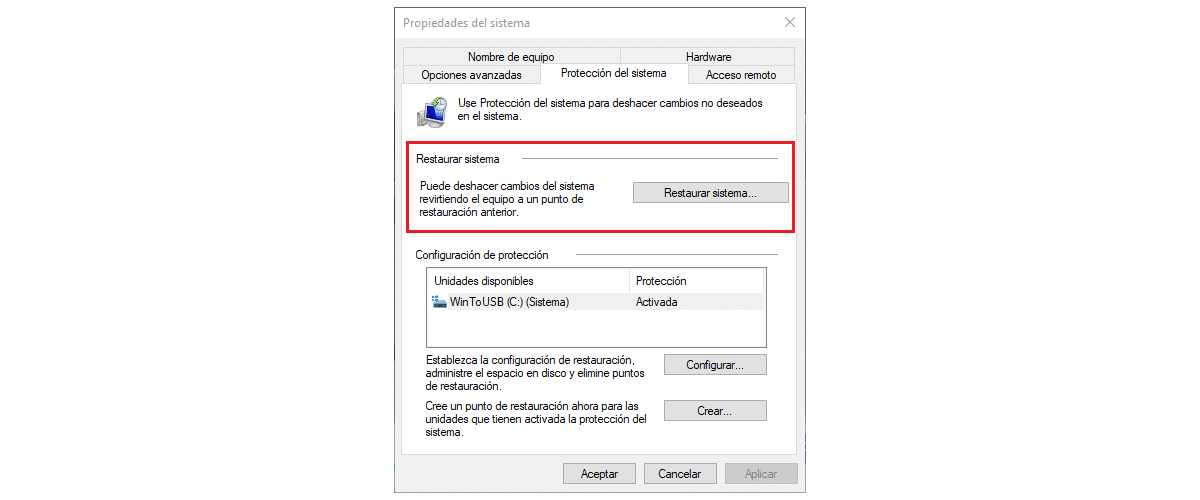
у вратите Виндовс 10 на тачку враћања које смо претходно креирали, извршићемо кораке које ћу вам показати у наставку:
- Пре свега, идемо у Виндовс оквир за претрагу и куцамо Направите тачку враћања. Кликнемо на први резултат који се прикаже.
- Затим идемо на дно прозора и кликнемо на Обнављање система.
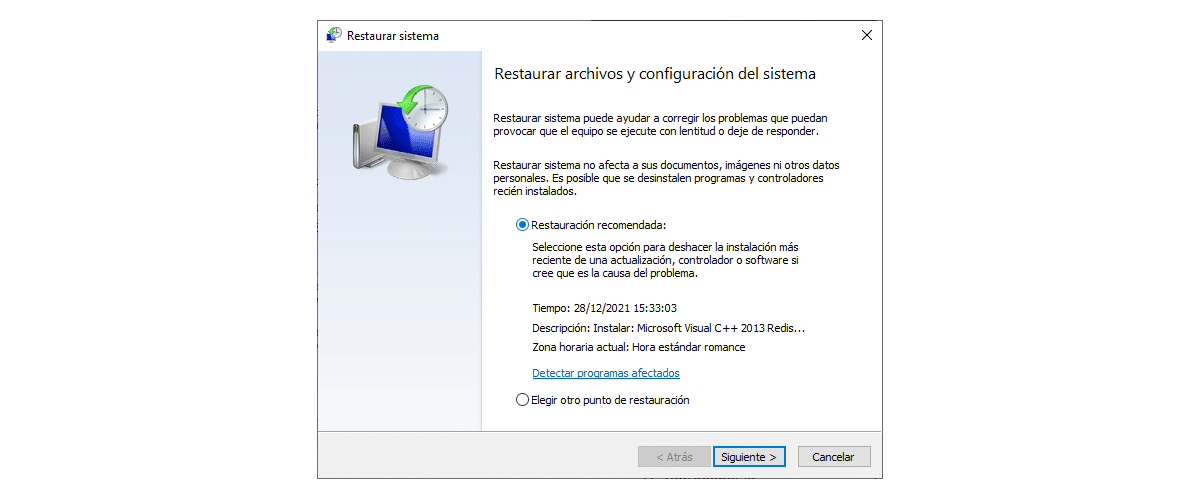
- Затим ће се појавити прозор који ће се појавити обавестите нас у чему се састоји процес рестаурације, процес који не утиче на документе, слике и друге личне податке које смо сачували.
- Највише се препоручује користите непосредно претходну тачку враћања, односно последњу коју смо урадили, што је опција коју препоручује Виндовс, мада имамо и могућност избора коју тачку враћања можемо да користимо.
- у вратите рачунар користећи последњу тачку враћањан да имамо у нашем тиму, кликните на Препоручена рестаурација и на крају кликните на даље да бисте започели процес.
Управљајте тачкама враћања
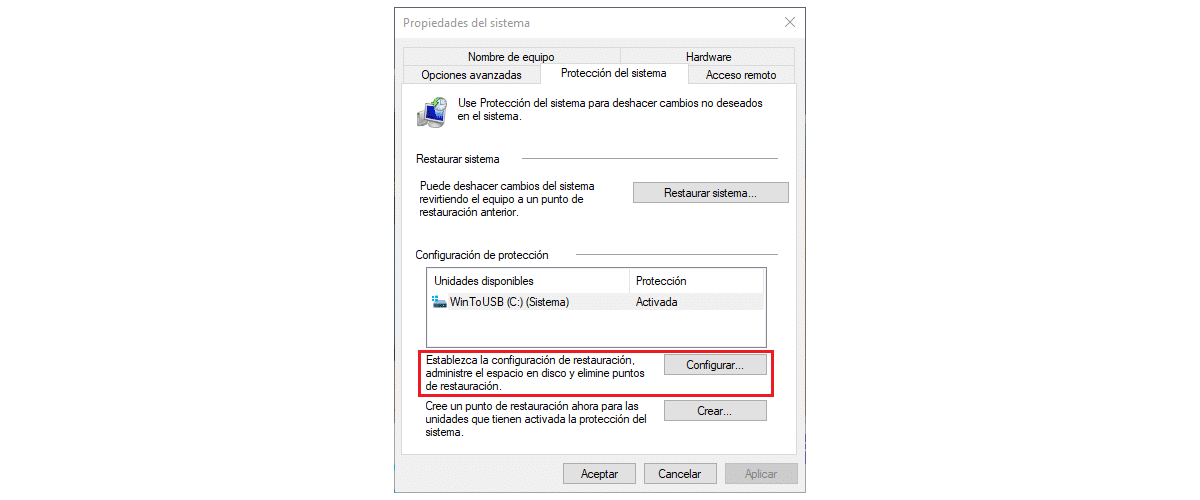
Тачке враћања, као што сам поменуо горе, не чувају податке које смо ускладиштили на нашој опремиУместо тога, они чувају подешавања рачунара у тренутку када су креирани.
Преведено на шпански: заузимају врло мало простора. Управљање тачкама враћања које је наш тим креирао или смо ми креирали, једина ствар која помаже је да лакше пронађемо ону коју тражимо.
Све тачке враћања су поређане од најновије до најстарије, дакле веома је лако пронаћи последњу створену да га лако обновите.
Ако желите обришите све тачке враћања Виндовс 10 (и они које смо ми креирали и они које је креирао систем), извршићемо кораке које ћу вам показати у наставку:
- Пре свега, идемо у Виндовс оквир за претрагу и куцамо Направите тачку враћања. Кликнемо на први резултат који се прикаже.
- Затим идемо на дно прозора и кликнемо на Цонфигуре.
- Нажалост Виндовс не дозвољава нам да селективно уклањамо тачке враћања које желимо и то нам само омогућава да их све избришемо.
- Да бисте избрисали све Виндовс тачке враћања, кликните на уклонити.
Омогућите аутоматско креирање тачака враћања
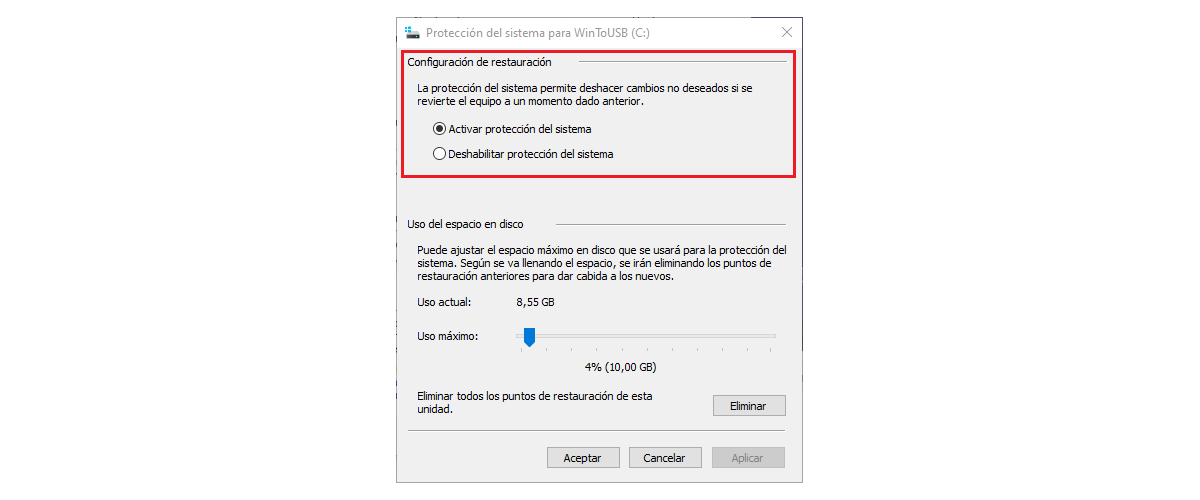
Прва ствар коју морамо да урадимо, ако желимо да вратимо на претходну тачку враћања, је, очигледно, да конфигуришемо наш рачунар тако да, периодично вршити ову врсту резервне копије.
Ако не, никада нећемо моћи да вратимо Виндовс на претходну резервну копију и једино решење које остаје је да поново инсталирајте Виндовс 10 од нуле.
Виндовс 10 има изворно активирана функција која омогућава креирање тачака враћања. На овај начин, сваки пут када инсталирамо ажурирање за Виндовс, креираће се тачка враћања.
Понекад, Виндовс ажурирања утичу на рад рачунараДакле, систем аутоматски креира тачке враћања да би могао да поништи инсталацију.
Ове тачке не креирају се са свим апликацијама које инсталирамо на рачунарПошто апликације обично не утичу или не би требало да утичу на перформансе рачунара, али никада не шкоди креирање нове тачке враћања пре инсталирања апликације.
Мој рачунар још увек не ради
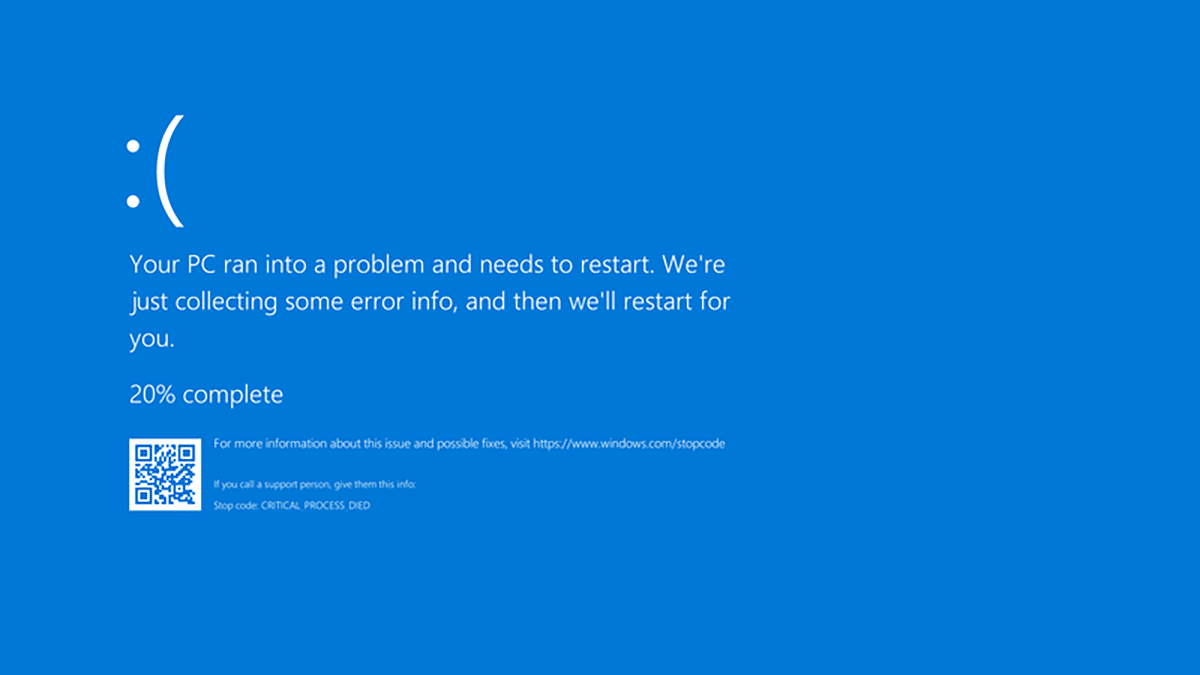
Враћањем наше опреме на претходну тачку враћања, све исправке за Виндовс и друге апликације, укључујући оне за драјвере наше опреме, ће нестати и наша опрема опет ће радити као на почетку.
Да, нажалост, то није случај, може бити узроковано јер део наше опреме је оштећен (главни разлог за плаве екране). Најбрже и најлакше решење за искључивање овог проблема је покретање Виндовс-а у безбедном режиму.
У овом режиму, Виндовс неће учитавати драјвере компоненти наше опреме, што ће нам омогућити да искључимо, или не, да је у питању софтвер компоненти наше опреме.
Ако опрема ради савршено, прва ствар коју треба урадити је идентификовати грешку уклањајући једну по једну компоненте и покретање рачунара.
Две хардверске компоненте које утичу на нашу опрему и изазивају плаве екране са РАМ-, графичка картица и коначно, хард диск.